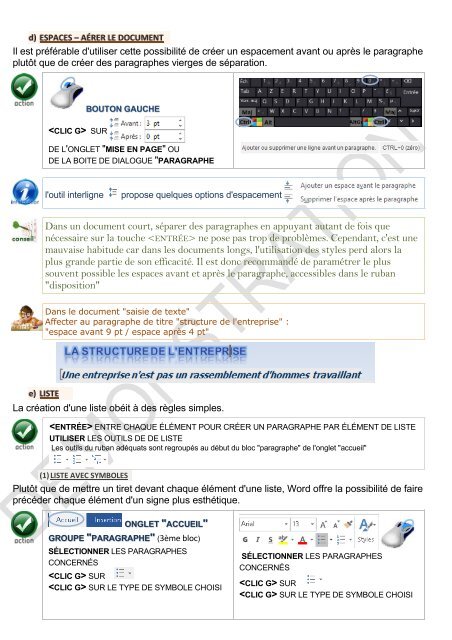Support de cours Word 2016 n1 utilisation
EAN: 9782916950426 Ce cours sur Word 2016 comprend de nombreuses illustrations commentées. Leur contenu est codifié avec des icônes indiquant la nature de l'information : procédure, information, conseil, danger, exemple...Il comprend aussi des exercices téléchargeables directement sur notre site. Le lien de téléchargement est indiqué dans le cours.
EAN: 9782916950426
Ce cours sur Word 2016 comprend de nombreuses illustrations commentées. Leur contenu est codifié avec des icônes indiquant la nature de l'information : procédure, information, conseil, danger, exemple...Il comprend aussi des exercices téléchargeables directement sur notre site. Le lien de téléchargement est indiqué dans le cours.
- TAGS
- word 2016 initiation
- word 2016 utilisation
- word initiation
- word utilisation
- word 2016
- word
- supports de cours bureautique
- supports de cours informatique
- support de cours bureautique
- support de cours informatique
- supports de cours word 2016
- supports de cours word
- supports de cours
- support de cours word
- support de cours word 2016
- support de cours
You also want an ePaper? Increase the reach of your titles
YUMPU automatically turns print PDFs into web optimized ePapers that Google loves.
d) ESPACES – AÉRER LE DOCUMENT<br />
Il est préférable d'utiliser cette possibilité <strong>de</strong> créer un espacement avant ou après le paragraphe<br />
plutôt que <strong>de</strong> créer <strong>de</strong>s paragraphes vierges <strong>de</strong> séparation.<br />
BOUTON GAUCHE<br />
SUR<br />
DE L'ONGLET "MISE EN PAGE" OU<br />
DE LA BOITE DE DIALOGUE "PARAGRAPHE<br />
l'outil interligne propose quelques options d'espacement<br />
Dans un document court, séparer <strong>de</strong>s paragraphes en appuyant autant <strong>de</strong> fois que<br />
nécessaire sur la touche ne pose pas trop <strong>de</strong> problèmes. Cependant, c'est une<br />
mauvaise habitu<strong>de</strong> car dans les documents longs, l'<strong>utilisation</strong> <strong>de</strong>s styles perd alors la<br />
plus gran<strong>de</strong> partie <strong>de</strong> son efficacité. Il est donc recommandé <strong>de</strong> paramétrer le plus<br />
souvent possible les espaces avant et après le paragraphe, accessibles dans le ruban<br />
"disposition"<br />
Dans le document "saisie <strong>de</strong> texte"<br />
Affecter au paragraphe <strong>de</strong> titre "structure <strong>de</strong> l'entreprise" :<br />
"espace avant 9 pt / espace après 4 pt"<br />
e) LISTE<br />
La création d'une liste obéit à <strong>de</strong>s règles simples.<br />
ENTRE CHAQUE ÉLÉMENT POUR CRÉER UN PARAGRAPHE PAR ÉLÉMENT DE LISTE<br />
UTILISER LES OUTILS DE DE LISTE<br />
Les outils du ruban adéquats sont regroupés au début du bloc "paragraphe" <strong>de</strong> l'onglet "accueil"<br />
(1) LISTE AVEC SYMBOLES<br />
Plutôt que <strong>de</strong> mettre un tiret <strong>de</strong>vant chaque élément d'une liste, <strong>Word</strong> offre la possibilité <strong>de</strong> faire<br />
précé<strong>de</strong>r chaque élément d'un signe plus esthétique.<br />
ONGLET "ACCUEIL"<br />
GROUPE "PARAGRAPHE" (3ème bloc)<br />
SÉLECTIONNER LES PARAGRAPHES<br />
CONCERNÉS<br />
SUR<br />
SUR LE TYPE DE SYMBOLE CHOISI<br />
SÉLECTIONNER LES PARAGRAPHES<br />
CONCERNÉS<br />
SUR<br />
SUR LE TYPE DE SYMBOLE CHOISI